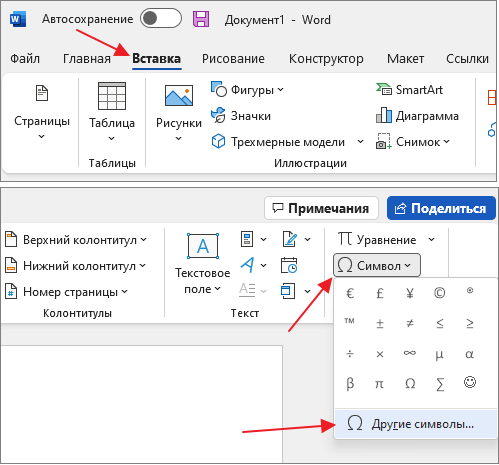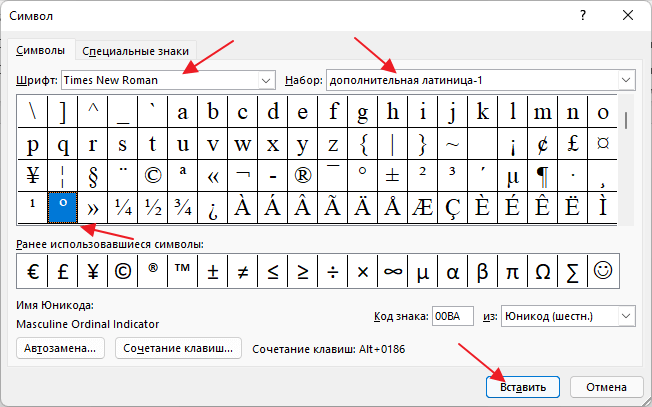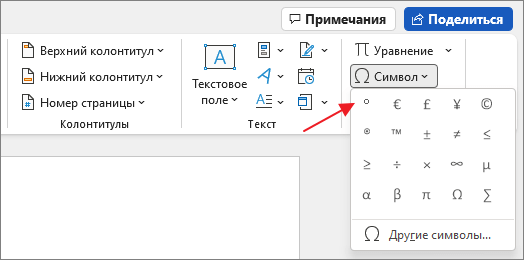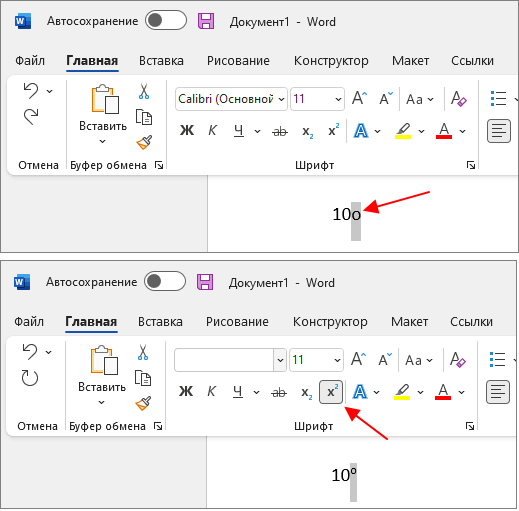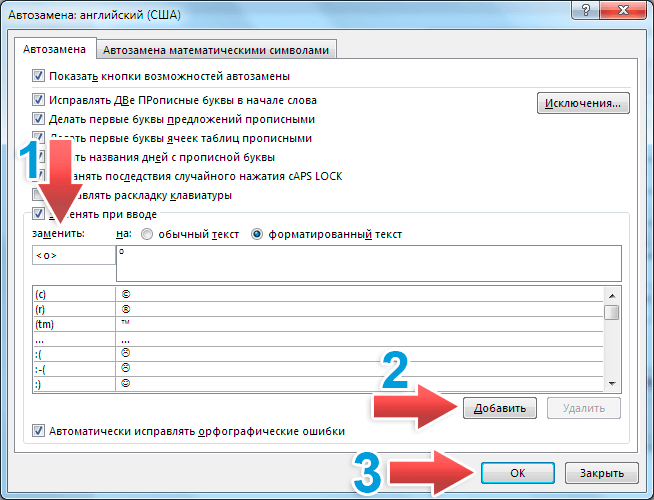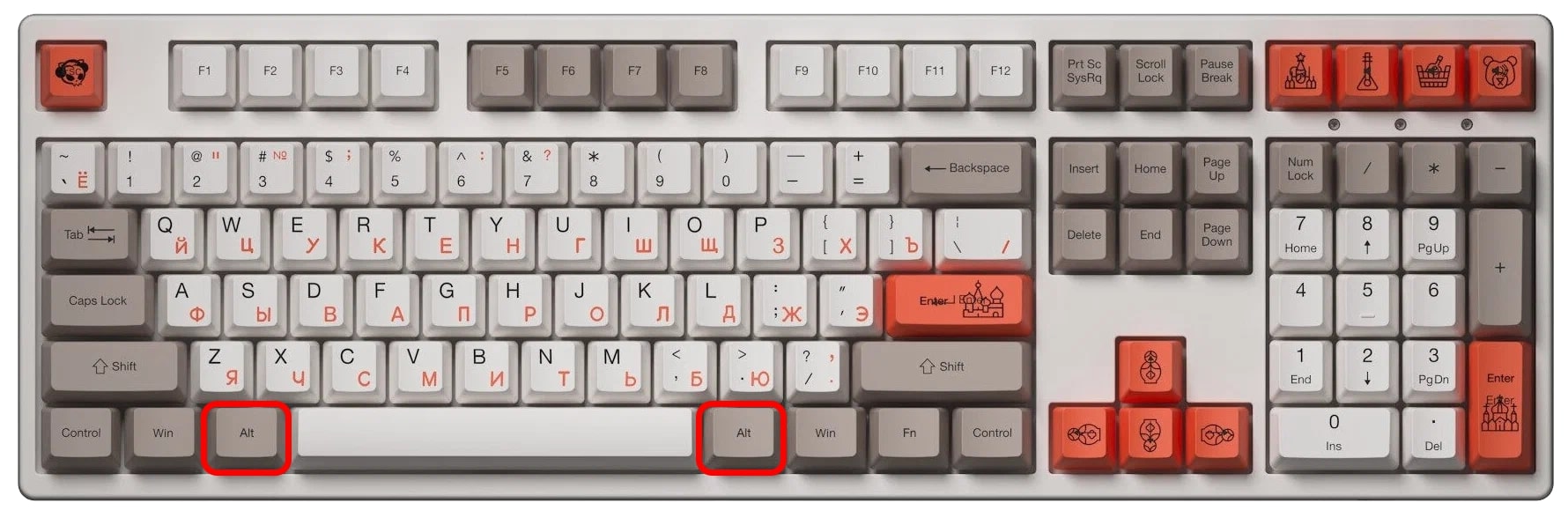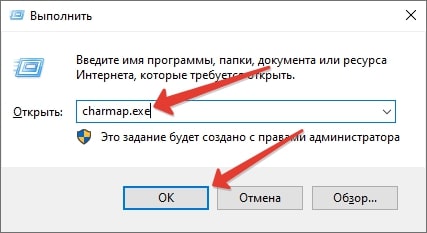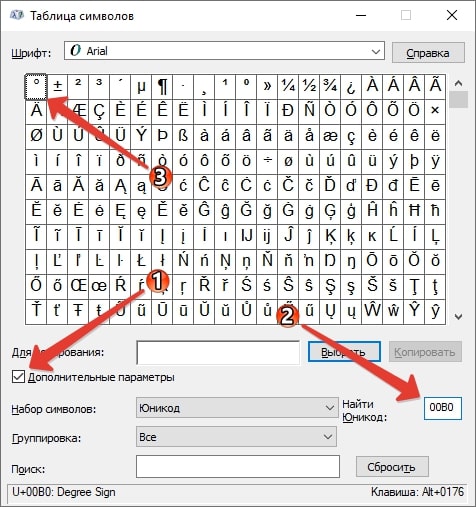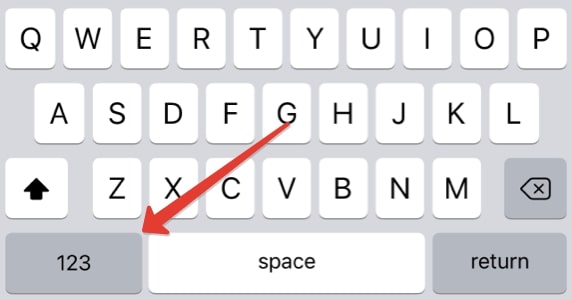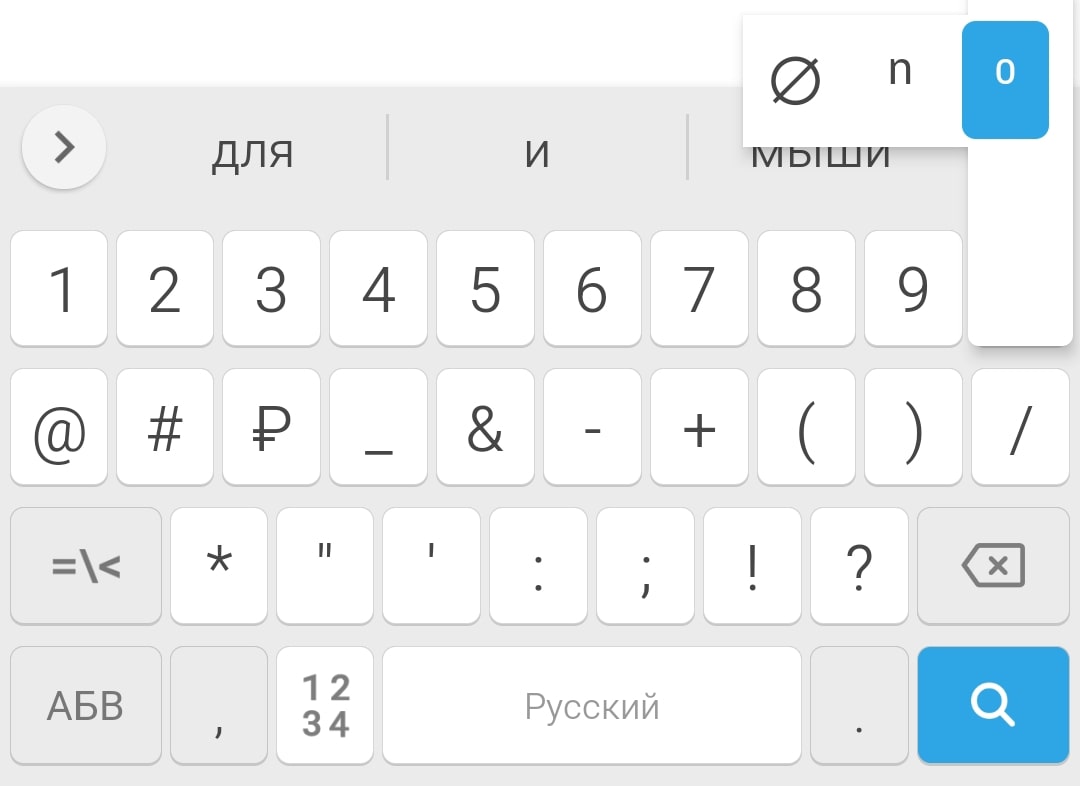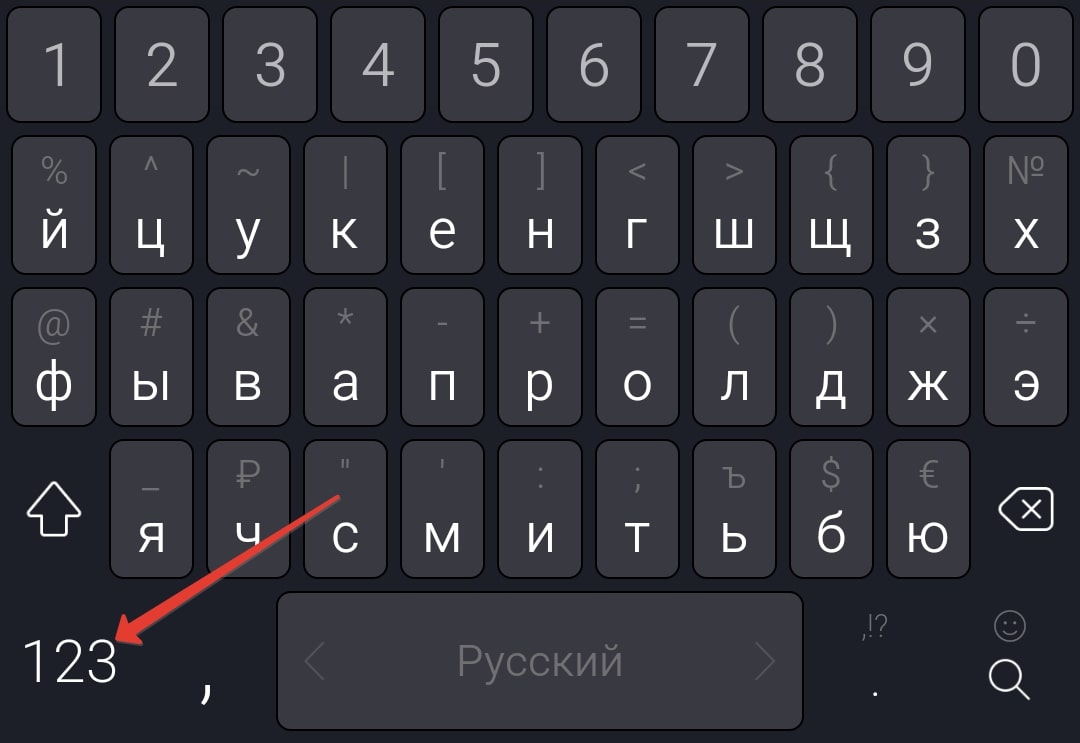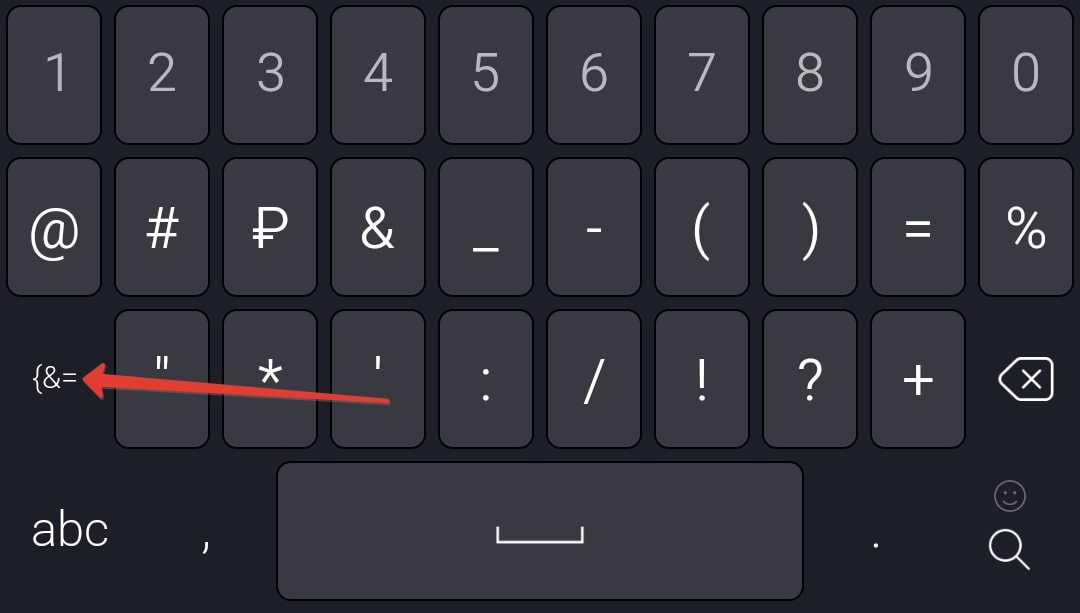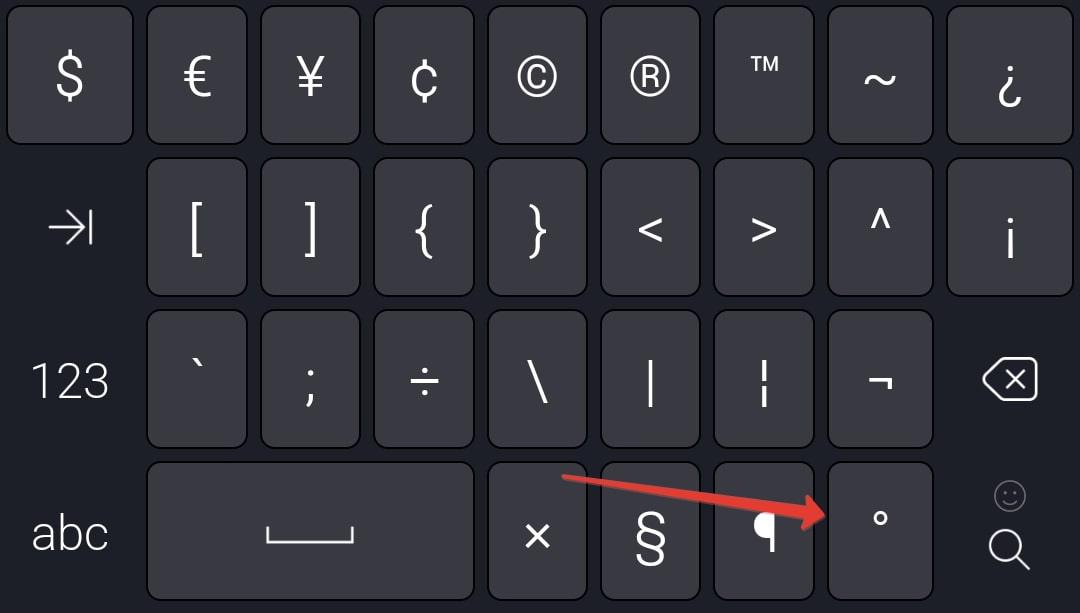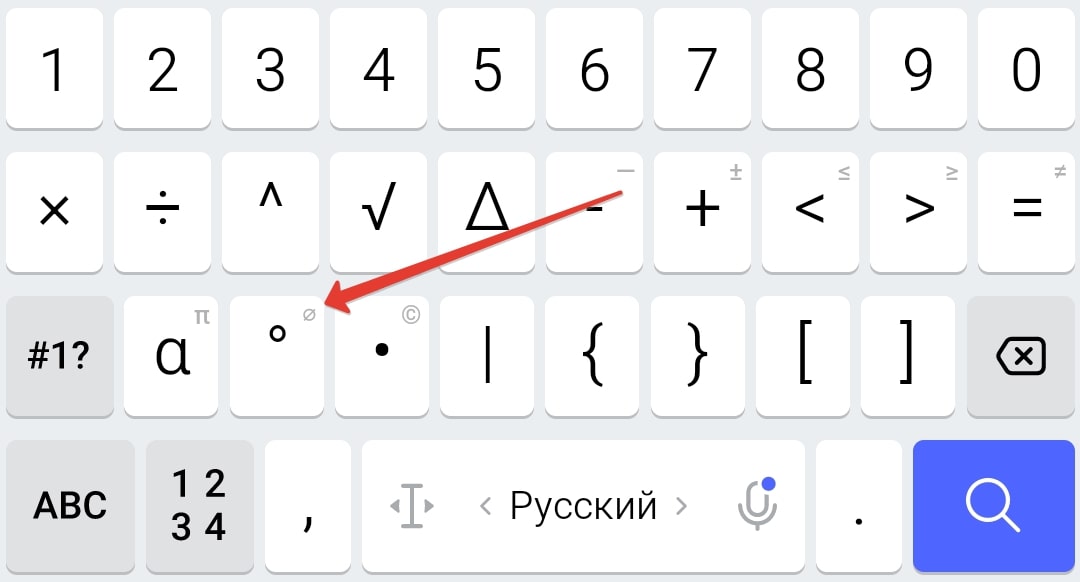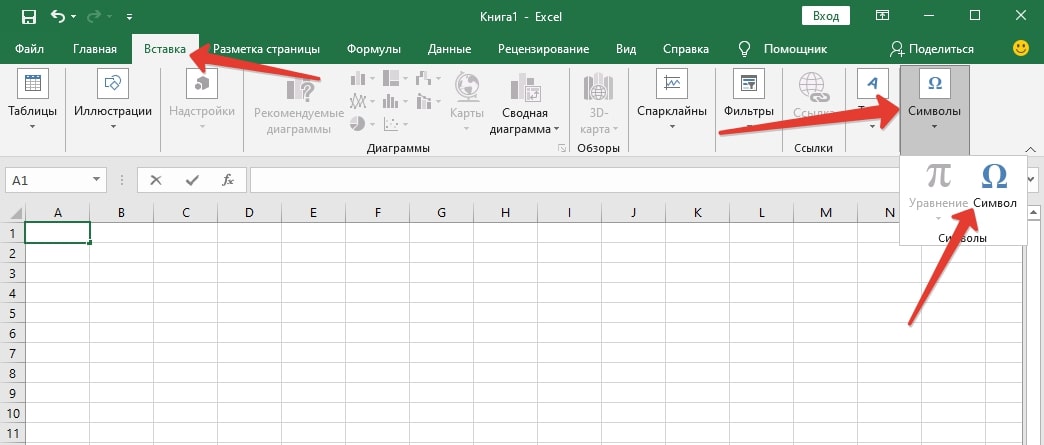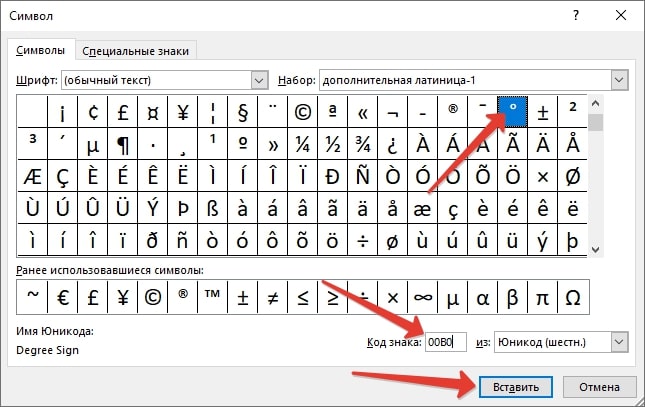Как поставить знак градуса на клавиатуре
Не редко при работе с текстовыми документами возникает необходимость поставить какой-то не стандартный символ или знак, которого нет на клавиатуре компьютера. Например, знак градуса (°). Данный символ спользуется очень часто, в частности для отображения температуры в градусах Цельсия или в математике, для измерения углов. В этой статье мы расскажем о том, как поставить знак градуса при помощи клавиатуры, а также без ее использования.
Комбинация клавиш Alt+248
Если вам нужно поставить знак градуса с помощью клавиатуры компьютера, то, пожалуй, самый быстрый и простой способ — это комбинация клавиш Alt+248.
Для того чтобы воспользоваться этой комбинацией клавиш, установите курсор в том месте текста, где должен быть знак градуса. После этого зажмите клавишу Alt на клавиатуре и не отпуская клавишу Alt наберите число 248 на блоке дополнительных клавиш (в правой части клавиатуры, под Num Lock).
В результате, там где был установлен курсор, появится знак градуса. С помощью данной комбинации клавиш можно сделать символ градуса в текстовом редакторе Word, веб-браузере Chrome, а также в других программах.
Комбинация клавиш Alt+0176
Также есть комбинация клавиш Alt+0176. Работает она точно также, как и в предыдущем способе. Нужно установить курсор в том месте где нужно поставить значок градуса, зажать Alt и не отпуская набрать 0176 на дополнительной клавиатуре.
После этого в выбранном месте появится знак градуса. Данная комбинация клавиш, как и предыдущая, работает в Word, веб-браузере и других программах.
Комбинация клавиш Ctrl-Shift-2
Если знак градуса нужен только в текстовом редакторе Word, то можно использовать комбинацию клавиш Ctrl-Shift-2. Для того чтобы воспользоваться этим способом нужно нажать комбинацию клавиш Ctrl-Shift-2, отпустить, и нажать 1 раз на клавишу Пробел.
Достаточно простой и удобный способ, но работает это только в Mictosoft Word.
Как поставить знак градуса в Word
Если вы работаете с текстом в Word для вставки градуса можно использовать встроенную таблицу символов. Чтобы воспользоваться этим способом перейдите на вкладку «Вставка», нажмите на кнопку «Символ» и в открывшемся меню выберите вариант «Другие символы».
В результате откроется окно с таблицей символов. Здесь нужно выбрать шрифт, с которым вы работает, а также набор символов «Дополнительная латиница-1». После этого нужно найти знак градуса в таблице и нажать на кнопку «Вставить».
В результате выбранный символ будет вставлен в документ Word в том месте, где стоял курсор.
В дальнейшем знак градуса можно будет вставлять прямо из меню «Символ» на вкладке «Вставка», не открывая полную таблицу символов.
Также в Word можно знак градуса можно вставить с помощью надстрочного символа. Этот способ очень быстрый, но его можно считать неправильным, поскольку вставляется не сам знак градуса, а буква «о».
Чтобы воспользоваться этим способом наберите нужное вам число и в конце добавьте букву «о». После этого выделите эту букву и нажмите на кнопку «Надстрочный символ» на вкладке «Главная».
В результате буква «о» превратится в некоторое подобие знака градуса.
Как поставить знак градуса без клавиатуры
Для вставки знака градуса в другие программы можно использовать стандартную утилиту «Таблица символов», которая входит в состав любой версии Windows, включая Windows 7, Windows 10 и Windows 11.
Для этого сначала нужно открыть программу «Таблица символов». Например, вы можете нажать Windows-R и в появившемся окне выполнить команду «charmap.exe».
Также вы можете открыть «Таблицу символов» с помощью поиска в меню Пуск.
В «Таблице символов» нужно найти знак градуса, выделить его мышкой и нажать на кнопку «Выбрать».
После этого нужно нажать на кнопку «Копировать» и вставить знак градуса в нужное место документа при помощи комбинации клавиш CTRL-V либо с помощью команды «Вставить».
Таким образом можно поставить знак градуса в любом документе и любой программе.
Посмотрите также:
- Как написать корень на клавиатуре
- Как набрать знак рубля на клавиатуре
- Как поставить «собаку» на клавиатуре ноутбука или компьютера
- Как поставить ударение над буквой на клавиатуре
- Как написать степень на клавиатуре
Автор
Александр Степушин
Создатель сайта comp-security.net, автор более 2000 статей о ремонте компьютеров, работе с программами, настройке операционных систем.
Остались вопросы?
Задайте вопрос в комментариях под статьей или на странице
«Задать вопрос»
и вы обязательно получите ответ.
Во время работы в текстовом редакторе вам может понадобиться вставить знак градуса в Ворде, чтобы напечатать на странице документа показания температуры, а не набирать слово «градусы» буквами. Например, вам необходимо написать «24°», а не словами «24 градуса».
Сразу ввести градус Цельсия в Ворде не получится, потому что символа градуса на клавиатуре нет. Это значит, что вставка градусов в нужные места текста документа Word для обычного пользователя не совсем очевидна.
Содержание:
- Как написать градусы в Ворде с помощью вставки символа
- Как в Ворде написать градус Цельсия с помощью своего сочетания клавиш
- Как поставить градусы на клавиатуре в Ворде
- Как поставить градусы в Word
- Как сделать градус в Ворде с помощью таблицы символов Windows
- Как вставить градус в Ворде методом копирования и вставки
- Выводы статьи
- Как вставить символ градуса в Word (видео)
Символ градуса Цельсия в Ворде представляет из себя типографский знак в виде маленького кружка, расположенного в верхней части строки после цифры. Подобное обозначение также применяется к величине размера угла или к указанию крепости алкогольного напитка.
Значок градуса в Ворде ставится сразу после числового обозначения показаний температуры без пробела, если не указана шкала измерения — «42°». При использовании шкалы измерения, название которой вводится латинскими буквами, например, по Цельсию («C») или по Фаренгейту («F»), после цифры отбивается пробел, потом набирается символ градуса и сразу символ шкалы без пробела — «42 °С».
Пользователю необходимо узнать, как поставить градусы в Ворде в соответствующем месте текста документа. Решение этой задачи — вставить знак градуса в Word — не так сложно, как кажется на первый взгляд.
На самом деле есть несколько способов сделать это, в том числе с помощью клавиатуры. Даже если вы не видите символ градуса, чтобы вставить его в Word, это не значит, что его нельзя напечатать.
В этом руководстве вы найдете инструкции о том, как в Ворде поставить градусы Цельсия или просто градусы без шкалы измерений на компьютере, работающим в операционной системе Windows. Представленные методы одинаково работают в разных версиях программы MS Word.
Как написать градусы в Ворде с помощью вставки символа
В приложении Microsoft Word имеется встроенное меню специальных символов, которое можно использовать для вставки знака градуса в текст. С помощью этого набора элементов вы можете вставлять в документ символы и специальные знаки, которых нет на клавиатуре компьютера.
Чтобы получить доступ к меню символов в Word, выполните следующие действия:
- В окне открытого документа Word установите курсор мыши в то место, где нужно вставить знак градуса.
- На ленте выберите вкладку «Вставка».
- Перейдите в группу «Символы», расположенную в правом конце экрана окна программы.
- Щелкните по значку «Символ».
- В выпадающем меню вы увидите список наиболее распространенных или недавно использованных символов.
- Нажмите на пункт «Другие символы…».
- На экране откроется окно «Символ» с полным списком множества различных символов и специальных знаков. Во вкладке «Символы» выберите шрифт — по умолчанию используется «обычный текст» и набор — «дополнительная латиница-1».
- Найдите знак градуса и выделите его.
- Затем нажмите кнопку «Вставить» в меню символов.
В этом окне вы также увидите имя символа, код знака в Юникоде и сочетание клавиш.
- В том месте редактируемого документа, где был установлен курсор мыши, вы увидите знак градуса Цельсия или просто символ градуса, вставленный в Ворде.
Теперь каждый раз, когда вы открываете меню «Символы», вы увидите знак градуса в списке недавно использованных символов. Вам больше не понадобиться открывать окно с набором символов для вставки нужного знака, потому что сейчас это можно сделать без использования дополнительного окна.
Как в Ворде написать градус Цельсия с помощью своего сочетания клавиш
Если вы часто используете символ градуса, вы можете создать свое собственное сочетание клавиш для быстрой вставки знака в документ Word.
Перед началом изменений проверьте выбранное сочетание клавиш, чтобы оно в данный момент времени не использовалось в работе Word во избежание конфликта.
Проделайте следующие действия:
- Вернитесь в окно «Символ» в Word, выделите символ градуса, затем нажмите на кнопку «Сочетание клавиш…».
- В открывшемся окне «Настройка клавиатуры» щелкните по текстовому полю «Новое сочетание клавиш», введите сочетание клавиш на клавиатуре, которое вы хотите использовать.
- Нажмите на кнопку «Назначить».
Вы можете создать несколько сочетаний клавиш для одного символа.
Как поставить градусы на клавиатуре в Ворде
Вы можете набрать градус Цельсия или просто символ градуса в Ворде на клавиатуре, без использования таблиц символов. Использование сочетания клавиш — самый простой способ вставки символов в документ. Мы используем так называемые Alt-коды, чтобы вставить код градуса в Ворде.
Единственная проблема этого метода заключается в том, что он может не сработать, если на вашем ноутбуке нет цифрового блока на клавиатуре. Клавиатуры для настольных ПК оснащены цифровой панелью, но в большинстве ноутбуков цифровой блок отсутствует из-за нехватки места.
Сначала необходимо включить цифровой блок клавиатуры нажав на клавишу «Num Lock», чтобы у вас появилась возможность вставить знак градуса. Если «Num Lock» выключен, клавиатура вашего устройства не будет принимать числовой ввод с цифрового блока.
1 способ:
- Установите указатель мыши в то место, куда вы хотите вставить символ градуса в документе Word.
- Удерживая нажатой клавишу «Alt», наберите на цифровом блоке «0176».
- Отпустите клавишу «Alt», после этого в документе появится знак градуса.
2 способ:
- Нажмите на «Alt», а затем наберите на цифровом блоке «248».
Этот способ работает в редакторе Microsoft Word, браузерах и других программах.
3 способ можно использовать на компьютерах, не имеющих цифрового блока:
- Сразу после ввода числового обозначения нажмите на пробел (иначе метод не сработает), введите «00B0» в английской раскладке, а потом нажмите на клавиши «Alt» + «X».
Далее вы можете набрать букву для названия шкалы измерения, например, «C», или удалить пробел после цифрового значения, если в тексте не требуется вставка подобного обозначения.
Как поставить градусы в Word
В некоторых ситуациях можно сделать градус с помощью надстрочного значка. Получится не совсем символ градуса, но очень похоже, читатели поймут это обозначение.
Выполните следующее:
- Наберите нужное числовое значение.
- Введите букву «о» в нижнем регистре, а затем ее выделите.
- Во вкладке «Главная», в группе «Текст» щелкните по значку «Надстрочный».
- В результате на странице документа появится знак очень похожий на символ градуса.
- Снова нажмите на кнопку вставки надстрочных символов, чтобы продолжить печатать обычный текст.
Как сделать градус в Ворде с помощью таблицы символов Windows
Чтобы решить вопрос о том, как поставить знак градуса в Ворде, пользователь может воспользоваться методом, похожим на способ из первой инструкции этой статьи. Можно использовать вставку необходимого символа в текст документа с помощью таблицы символов, которая входит в состав всех версий операционной системы Windows.
Чтобы использовать этот вариант, выполните следующие действия.
- Откройте меню «Пуск» Windows.
- Перейдите к списку программ, чтобы найти приложение «Таблица символов».
В Windows 10 программа находится в папке «Стандартные — Windows», а в Windows 11 нужно открыть «Инструменты Windows». Можете использовать поиск для открытия таблицы символов.
- В окне «Таблица символов» вы найдете список символов для вставки в окна программ, предназначенных для работы с текстом.
- В нижней части окна приложения установите галку в пункте «Дополнительные параметры». Установка флажка поможет вам легко найти знак градуса из списка, состоящего из более чем ста символов.
- При добавлении специального символа в документ Word можете установить шрифт по умолчанию — «Calibri».
- Введите «degree sign» в поле поиска, затем нажмите кнопку «Найти».
- Все остальные символы исчезнут, останется только знак градуса.
- Дважды щелкните по знаку градуса, а затем нажмите на кнопку «Копировать».
- Перейдите к окну документу и нажмите на клавиши «Ctrl» + «V», чтобы вставить символ в Word.
Вы можете использовать этот метод для вставки любого другого специального символа в Word, другой текстовый редактор или на веб-страницу.
Как вставить градус в Ворде методом копирования и вставки
Если вы редко используете символ градуса в Word, вам будет сложно запомнить сочетания клавиш или способы открытия специальных меню. Вы можете использовать простой прием, чтобы ничего не запоминать: копировать и вставлять.
Вы можете скопировать символ градуса с любой веб-страницы, например, с этой — «°», а затем вставить его в Word. В Википедии есть список специальных символов Юникода, откуда можно скопировать нужные элементы.
Выводы статьи
В некоторых случаях при наборе текста в документе Word необходимо вставить специальный символ градуса, которого нет на клавиатуре. Чтобы решить эту проблему, пользователю нужно знать, как вставить значок градуса в Ворде. Вы можете поставить символ градуса в Word несколькими способами: вставка символа в самом приложении, использовать таблицу символов Windows, сочетания клавиш клавиатуры, метод копирования и вставки.
Как вставить символ градуса в Word (видео)
Похожие публикации:
- Как сделать буквицу в Word
- Как вставить GIF в Word — 3 способа
- Как сбросить Word по умолчанию — 3 способа
- Как сделать сноски в Word
- Как поставить ударение над буквой в Ворде — 3 способа
Word для Microsoft 365 Word 2021 Word 2019 Word 2016 Word 2013 Еще…Меньше
При вводе значений температуры или измерений в Word может потребоваться вставить символ градуса. Это можно сделать с помощью раскрывающегося меню или сочетания клавиш ALT+0176.
В этой статье
-
Вставка символа градуса с помощью ленты
-
Вставка символа градуса с помощью сочетания клавиш
Вставка символа градуса с помощью ленты
-
Поместите курсор туда, куда вы хотите вставить символ градуса.
-
Выберите команды Вставка > Символ.
-
Выберите Дополнительные символы.
-
Выберите шрифт в меню Шрифт.
-
В меню Набор выберите пункт Дополнение к латинице-1.
-
Просмотрите символы и щелкните знак градуса. Нажмите кнопку Вставить.
Совет: После выбора символа градуса он добавляется в список Недавно использовавшиеся символы в меню Символы.
Вставка символа градуса с помощью сочетания клавиш
-
Поместите курсор туда, куда вы хотите вставить символ градуса.
-
Нажмите клавиши ALT+0176.
Примечание: Для этого способа требуется цифровая клавиатура с 10 клавишами.
См. также
Настройка и отключение автоформата при его введите
Вставка флажка или другого символа
Нужна дополнительная помощь?
На клавиатуре нет знака градуса, но это не мешает его быстро ставить в текстовом редакторе Word°. Есть несколько способов, которые помогут без проблем печатать температуры в цельсиях или углы наклона в градусах.

- Shift + Ctrl + 2
- Пробел
- °
Такое сочетание клавиш доступно только в последних версиях офиса. В версии 2007 года и более поздних следует использовать другие способы.
Используем ASCII-код символа
Нажимаем левый «Alt» и вводим на цифровой клавиатуре справа ASCII-код градуса. Не забываем что должен быть включен «NumLock».
- Alt + «0176» = °
- Alt + «248» = °
Варианты равнозначны и будут работать в других программах, например, в текстовом блокноте Windows.
Знак градуса с помощью автозамены
Если градус требуется часто, то можно в редакторе Word настроить автозамену. Эта функция позволяет автоматически заменить последовательность символов на любой знак, даже если его нет на клавиатуре.
В верхнем меню открываем вкладку «Вставка» и находим пункт «Другие символы».
В окне «Другие символы» выбираем градус и открываем настройки автозамены. Здесь указываем последовательность символов, при вводе которых будет произведена автоматическая замена. Я выбрал букву «o» внутри знаков меньше и больше.
- <o> = °
После добавления и подтверждения автозамены можете ей пользоваться. В любом месте документа набираем указанную последовательность символов и она автоматически будет превращаться в знак градуса.
Вводить символы необходимо в строгой последовательности. Если сначала напечатать букву «o», а затем её обернуть в знаки больше и меньше, то замены не произойдёт.
Превращаем Юникод в градус
Юникод — это таблица, где каждому символу присвоен уникальный код в шестнадцатеричной системе. В Word есть возможность преобразовать такой код в соответствующий символ. В любом месте страницы вводим юникод градуса и нажимаем «Alt» + «X».
- «00B0»
- Alt + X = °
Перед юникодом не должно быть цифр. То есть при вводе «4500B0» и нажатия комбинации «Alt» + «X» преобразования в 45° не произойдёт.
Как напечатать знак на компьютерах с ОС Windows?
Самый простой вариант – использование Альт-кода. Но он сработает только при наличии клавиатуры с отдельным блоком с цифрами справа.
Пошаговая инструкция:
-
Одним пальцем удерживайте клавишу Alt (их две – находятся на самом нижнем ряду клавиатуры по левую и правую стороны от Пробела, рядом с Win и Ctrl).
-
По очереди нажмите на цифры 0176.
-
Отпустите зажатую клавишу Alt.
В результате в строке ввода на месте курсора должен появиться символ градуса. Если же этого не произошло, то включите Num Lock и повторите описанные ранее действия. Клавиша Num Lock включает и отключает отдельный блок с цифрами. Если и это не поможет, то проверьте, что вы пользуетесь именно цифровой клавиатурой справа.
Если у вас нет цифрового блока, то значок градуса (°) можно просто скопировать из этой строки, а затем вставить в текст.
Ну и альтернативный способ:
-
Воспользуйтесь комбинацией Win + R.
-
Вставьте или введите charmap.exe в поле Выполнить или Открыть.
-
Нажимайте «Ввод» или кнопку ОК.
-
В новом окне включите Дополнительные параметры.
-
Введите 00B0 в поле Найти Юникод.
-
Кликните по первому символу с градусом Цельсия в таблице.
-
Нажмите на кнопку Выбрать, а потом Копировать.
Нужный символ поместится в буфер обмена Windows. Остается только вставить его в текст комбинацией Ctrl + V или через ПКМ.
А еще программу с таблицей символов можно вызвать через поиск в Пуске.
Как ввести на компьютерах с macOS?
На стандартной клавиатуре MacBook и iMac для вставки символа градуса нет отдельной клавиши. Но есть три полезные сочетания клавиш:
-
Shift + Option + 8 – стандартный значок Цельсия (°).
-
Option + цифра 0 – увеличенный вариант.
-
Option + K – уменьшенный вариант.
Ну и не забывайте про способ с копированием–вставкой.
Как ввести знак на телефоне?
На мобильных устройствах значок градуса Цельсия получится ввести с помощью виртуальной клавиатуры. Но конкретный порядок действий зависит от типа устройства. Разберемся, как это делается на Айфоне и на смартфонах с Андроидом.
Айфон
Пошаговая инструкция:
-
Начните набирать текст, чтобы появилась виртуальная клавиатура.
-
Тапните по кнопке, отвечающей за переход на страницу с цифрами.
-
А затем удерживайте цифру 0, пока не появится меню выбора.
-
Проведите пальцем по экрану влево, чтобы выбрать нужный символ.
-
Отпустите палец для вставки градуса Цельсия.
-
Проверьте, что это работает.
Андроид
Способ вставки знака будет различаться в зависимости от приложения виртуальной клавиатуры, которая используется на вашем устройстве. Зачастую во время ввода нужно переключиться на панель с цифрами и зажать пальцем ноль, чтобы увидеть градус. Это относится, например, к Gboard.
В случае с приложением Microsoft SwiftKey градус Цельсия находится на дополнительной панели:
-
Сначала перейдите к цифрам.
-
Затем – к дополнительным символам.
-
Нажмите на выделенную иконку.
Схожим образом до него получится добраться и на Яндекс.Клавиатуре.
Как написать на популярных сайтах или мессенджерах? (ВКонтакте/ВК, Телеграмм, Вотсап)
Для веб-сайтов, социальных сетей и мессенджеров действуют все те же рекомендации, что были описаны ранее в статье. Но заодно упомянем, что вместо данных символов вы можете использовать смайлики, эмодзи или стикеры. Например, чтобы сообщить собеседнику о жаркой погоде, можно вместо градуса отправить эмодзи с пальмой, солнцем или градусником.
Как ввести градус в Word и Excel?
В программах Microsoft Office есть универсальный способ вставки. Он будет актуален для Ворда и Экселя:
-
На верхней панели переключитесь на Вставка.
-
Выберите в блоке Символ вариант Символы.
-
Обратите внимание на текстовое поле в правом нижнем углу. Если оно помечено как версия Юникод (шестн.), то введите в него 00B0. Если оно помечено как ASCII (дес.) или Кириллица (дес.), то введите 176.
-
Проверьте, что выбран нужный значок и нажмите Вставить.
Это универсальный способ, как поставить любой символ в Microsoft Word.
А еще специально для текстового редактора Ворд есть удобная комбинация клавиш. Сначала одновременно нажмите Ctrl, Shift и цифру 2, а затем нажмите Space (Пробел). Это должно сработать на любой раскладке клавиатуры.
Таблица символов
Напоследок упомянем коды для символа градуса, которые используются в разных системах.
|
Система |
Символы |
|---|---|
|
HTML-мнемоники |
° |
|
Юникод |
U+00B0 |
|
ASCII-код |
176 |
Знак градуса
-
Знак градуса (°) — типографский символ, используемый для обозначения размерности угла и температуры, а также уменьшённого трезвучия.
По правилам типографского набора знак градуса ставится сразу после числового обозначения величины размерности угла или температуры без всякого пробела, однако если в случае с температурой указывается также шкала, по которой производится измерение (по Цельсию, по Фаренгейту и т. п.), знак градуса отбивается от числовой величины неразрывным пробелом (более точно, используется третная шпация), а символ шкалы следует непосредственно за знаком градуса без пробелов. Ср.:
В первом отсеке камеры должна поддерживаться температура +26 °C, во втором — на 2° холоднее.
В указанное время ракета находилась над Южной Америкой, над точкой земной поверхности с координатами 7° 33′ ю. ш. и 40° з. д.
В Юникоде для совместимости с кодировками CJK китайской письменности, где такие символы присутствуют, поддерживаются символ «Кельвин» (212A) и совмещённые символы «градус Цельсия» (2103) и «градус Фаренгейта» (2109), которые вне китайских шрифтов (fullwidth form) не используются.
Следует заметить, что единица температуры в шкале Кельвина называется не «градус Кельвина», а просто «кельвин», поэтому при её использовании знак градуса вообще не ставится. Пример: 273,15 K, где K без знака градуса.
Источник: Википедия
Связанные понятия
Гра́дус, мину́та, секу́нда — общепринятые единицы измерения плоских углов. Также эти величины используются в картографии для определения координат произвольной точки земной поверхности, а также для определения азимута.
Термин гра́дус используется в нескольких шкалах температур. Обычно используемый символ ° предшествует начальной букве названия шкалы измерения, например: “°C” для шкалы Цельсия. Градус можно определить как набор изменений температуры, измеряемой по определённой шкале, например, один градус по Цельсию составляет одну сотую изменения температуры между точками плавления льда и кипения воды.
Подробнее: Градус (температура)
Географи́ческие координа́ты — обобщённое понятие о геодезических и астрономических координатах, когда уклонение отвесной линии не учитывают. Иными словами, при определении географических координат Земля принимается за шар. Географические координаты определяют положение точки на земной поверхности или, более широко, в географической оболочке. Географические координаты строятся по принципу сферических. Аналогичные координаты применяются на других планетах, а также на небесной сфере.
Температу́ра (от лат. temperatura — надлежащее смешение, нормальное состояние) — физическая величина, характеризующая термодинамическую систему и количественно выражающая интуитивное понятие о различной степени нагретости тел.
Паска́ль (русское обозначение: Па, международное: Pa) — единица измерения давления (механического напряжения) в Международной системе единиц (СИ).
Но́ниус (шкала́-но́ниус, шкала́ Но́ниуса, вернье́р) — вспомогательная шкала, устанавливаемая на различных измерительных приборах и инструментах, служащая для более точного определения количества долей делений основной шкалы.
Гра́дус Реомю́ра (°R) — единица измерения температуры, в которой температуры замерзания и кипения воды приняты за 0 и 80 градусов, соответственно. Предложен в 1730 году Р. А. Реомюром. Шкала Реомюра практически вышла из употребления.
Универсальная адресная система (англ. Natural Area Code, сокр. NAC, в русской транслитерации НАК) — это запатентованная система геокодирования для определения площади или объёма в любой точки Земли. Использование тридцати буквенно-цифровых последовательностей, а не только десяти цифр, делает УАС-код короче, чем его аналог в системе широты и долготы.
У́гол — геометрическая фигура, образованная двумя лучами (сторонами угла), выходящими из одной точки (которая называется вершиной угла).
Класс точности — обобщённая характеристика средств измерений, определяемая пределами допускаемых основных и дополнительных погрешностей, а также рядом других свойств, влияющих на точность осуществляемых с их помощью измерений.
С 1984 года шкала эфемеридного времени ЕТ заменена двумя шкалами динами́ческого вре́мени DT…
Подробнее: Динамическое время
Число с плавающей запятой (или число с плавающей точкой) — форма представления вещественных (действительных) чисел, в которой число хранится в форме мантиссы и показателя степени. При этом число с плавающей запятой имеет фиксированную относительную точность и изменяющуюся абсолютную. Используемое наиболее часто представление утверждено в стандарте IEEE 754. Реализация математических операций с числами с плавающей запятой в вычислительных системах может быть как аппаратная, так и программная.
Алгоритм Брезенхе́ма (англ. Bresenham’s line algorithm) — это алгоритм, определяющий, какие точки двумерного растра нужно закрасить, чтобы получить близкое приближение прямой линии между двумя заданными точками. Это один из старейших алгоритмов в машинной графике — он был разработан Джеком Элтоном Брезенхэмом (англ. Jack Elton Bresenham) в компании IBM в 1962 году. Алгоритм широко используется, в частности, для рисования линий на экране компьютера. Существует обобщение алгоритма Брезенхэма для построения…
Гра́дус Фаренге́йта (обозначение: °F) — единица измерения температуры. Назван в честь немецкого учёного Габриеля Фаренгейта, предложившего в 1724 году шкалу для измерения температуры.
Математические обозначения («язык математики») — сложная графическая система обозначений, служащая для изложения абстрактных математических идей и суждений в человеко-читаемой форме. Составляет (по своей сложности и разнообразию) значительную долю неречевых знаковых систем, применяемых человечеством. В данной статье описывается общепринятая международная система обозначений, хотя различные культуры прошлого имели свои собственные, и некоторые из них даже имеют ограниченное применение до сих пор…
Знак плюс-минус (±) — математический символ, который ставится перед некоторым выражением и означает, что значение этого выражения может быть как положительным, так и отрицательным. Часто используется, например, для указания…
Эфемери́дное вре́мя, ЭВ — равномерная шкала времени, основанная на определении секунды, введённом в 1952 году на 8-м съезде Международного астрономического союза, которое не зависит от изменяющейся скорости вращения Земли. В 1956 году Генеральной конференцией по мерам и весам (CGPM) это определение было рекомендовано к использованию, а в 1960 году эфемеридная секунда была принята за основную единицу времени в Международной системе единиц СИ. В 1967 году в СИ было введено другое определение секунды…
Абсолю́тный нуль температу́ры (реже — абсолютный ноль температуры) — минимальный предел температуры, которую может иметь физическое тело во Вселенной. Абсолютный нуль служит началом отсчёта абсолютной температурной шкалы, например, шкалы Кельвина. В 1954 году X Генеральная конференция по мерам и весам установила термодинамическую температурную шкалу с одной реперной точкой — тройной точкой воды, температура которой принята 273,16 К (точно), что соответствует 0,01 °C, так что по шкале Цельсия абсолютному…
Шкала́ (лат. scala — лестница) — часть показывающего устройства средства измерений, представляющая собой упорядоченный ряд отметок вместе со связанной с ними нумерацией или техническая отметка на шкале измерительного прибора. Шкалы могут располагаться по окружности, дуге или прямой линии. Показания отсчитываются невооружённым глазом при расстояниях между делениями до 0,7 мм, при меньших — при помощи лупы или микроскопа, для долевой оценки делений применяют дополнительные шкалы — нониусы.
А́нгстрем (русское обозначение: Å; международное: Å) — устаревшая внесистемная единица измерения длины, равная 10−10 м (1 Å = 0,1 нм = 100 пм; 10 000 Å = 1 мкм). Названа в честь шведского физика и астронома Андерса Ангстрема, предложившего её в 1868 году. Ранее данная единица измерения часто использовалась в физике, поскольку 10−10 м — это приблизительный диаметр орбиты электрона в невозбуждённом атоме водорода. Тот же порядок имеет шаг атомной решётки в большинстве кристаллов.
Округление — замена числа на его приближённое значение (с определённой точностью), записанное с меньшим количеством значащих цифр. Модуль разности между заменяемым и заменяющим числом называется ошибкой округления.
Логарифми́ческая лине́йка, счётная линейка — аналоговое вычислительное устройство, позволяющее выполнять несколько математических операций, в том числе умножение и деление чисел, возведение в степень (чаще всего в квадрат и куб), вычисление квадратных и кубических корней, вычисление логарифмов, потенцирование, вычисление тригонометрических и гиперболических функций и некоторые другие операции. Если разбить вычисление на три действия, то с помощью логарифмической линейки можно возводить числа в любую…
Обозначения Ньютона, введенные в математику Ньютоном, в основном касаются некоторых деталей алгебры и операции дифференцирования.
Средняя долгота (англ. Mean longitude) — эклиптическая долгота, на которой бы находилось обращающееся тело, если бы оно двигалось по невозмущённой круговой орбите. На практике представляет собой гибридный угол.
Психрометрическая диаграмма графически отображает связь между температурой влажного воздуха t, его влагосодержанием d и относительной влажностью φ при заданном значении атмосферного давления. Дополнительно на психрометрической диаграмме могут быть указаны парциальное давление водяного пара и его удельная энтальпия h, то есть от d—h-диаграммы Рамзина — Молье с третьим параметром t психрометрическая диаграмма с третьим параметром h отличается только выбором переменной для одной из координатных осей…
Международная система единиц, СИ (фр. Le Système International d’Unités, SI) — система единиц физических величин, современный вариант метрической системы. СИ является наиболее широко используемой системой единиц в мире, как в повседневной жизни, так и в науке и технике. В настоящее время СИ принята в качестве основной системы единиц большинством стран мира и почти всегда используется в области техники, даже в тех странах, в которых в повседневной жизни используются традиционные единицы. В этих немногих…
Метод парных точек — метод обработки экспериментальных данных, созданный для оценивания значения углового коэффициента зависимости и определения его погрешности. Из экспериментальных точек на графике берутся те, которые находятся друг от друга примерно на одинаковом расстоянии (это расстояние должно быть максимально возможным).
Номиналы промышленно выпускаемых электронных компонентов (сопротивление резисторов, ёмкость конденсаторов, индуктивность небольших катушек индуктивности) не являются произвольными. Существуют установленные стандартом специальные ряды номиналов, представляющие собой множества значений от 1 до 10. Номинал детали определённого ряда является некоторым значением из соответствующего ряда, умноженным на произвольный десятичный множитель (10 в целой степени).
Подробнее: Ряды номиналов радиодеталей
Ирла́ндская координа́тная се́тка — система географических координат, широко используемая как в Республике Ирландия, так и в Северной Ирландии, и основанная на британской координатной сети.
Астрономи́ческая едини́ца (русское обозначение: а.е.; международное: с 2012 года — au; ранее использовалось обозначение ua) — исторически сложившаяся единица измерения расстояний в астрономии. Исходно принималась равной большой полуоси орбиты Земли, которая в астрономии считается средним расстоянием от Земли до Солнца:126.
Термоме́три́я — раздел прикладной физики и метрологии, посвящённый разработке методов и средств измерения температуры. В задачу термометрии входят: установление температурных шкал, создание эталонов, разработка методик градуировки и калибровки приборов для измерения температуры.
Номогра́мма (от др.-греч. νόμος — закон и γράμμα — письмо) — графическое представление функции от нескольких переменных, позволяющее с помощью простых геометрических операций (например, прикладывания линейки) исследовать функциональные зависимости без вычислений. Например, решать квадратное уравнение без применения формул.
Измерение — совокупность действий для определения отношения одной (измеряемой) величины к другой однородной величине, принятой всеми участниками за единицу, хранящуюся в техническом средстве (средстве измерений).
Килогра́мм-си́ла (русское обозначение: кгс или кГ; международное: kgf или kgF) — единица силы в системе единиц МКГСС; наряду с метром и секундой является основной единицей этой системы. III Генеральная конференция по мерам и весам (1901) дала этой единице следующее определение: «килограмм-сила равен силе, которая сообщает покоящейся массе, равной массе международного прототипа килограмма, ускорение, равное нормальному ускорению свободного падения (9,80665 м/с2)».
Ньютон-метр (русское обозначение Н·м; международное: N·m) — единица измерения момента силы в Международной системе единиц (СИ). Один ньютон-метр равен моменту силы, создаваемому силой, равной 1 Н, относительно точки, расположенной на расстоянии 1 м от линии действия силы.
Кегль (редко ке́гель, ке́гля, от нем. Kegel) — размер буквы или знака по вертикали, включающий её нижние и верхние выносные элементы. Измеряется в пунктах (сокр. «пт»).
Пара́граф (англ. paragraph) — единица измерения объёма данных в информатике. Численно параграф равен 16 байтам.
Сантиме́тр (русское обозначение: см; международное: cm; устар. стм.) — единица длины в различных метрических системах мер, равная 0,01 метра. В системах СИ, МКГСС, МКС и МТС сантиметр является дольной единицей метра, входящего в группу основных единиц. В системе СГС сантиметр является и единицей длины, и одной из основных единиц системы, а также (в различных вариантах СГС) единицей некоторых электрических и магнитных величин.
Термо́метр (греч. θέρμη «тепло» + μετρέω «измеряю») — прибор для измерения температуры воздуха, почвы, воды и так далее. Существует несколько видов термометров…
Преобразова́ние едини́ц — перевод физической величины, выраженной в одной системе единиц, в другую систему, обычно через коэффициент пересчёта.
Говорят, что возникло математическое совпадение, если два выражения дают почти одинаковые значения, хотя теоретически это совпадение никак объяснить нельзя.
Практическая астрономия — один из разделов астрометрии, описывающий способы нахождения географических координат, определения координат небесных светил, исчисления точного времени, а также нахождения азимута.
Параметр неопределённости U (англ. uncertainty parameter) — параметр, введённый Центром малых планет для количественного описания неопределённости вычисленной возмущённой орбиты для малой планеты. Параметр представляет собой значение в логарифмической шкале от 0 до 9, соответствующее дуге неопределённости средней аномалии малой планеты после 10 лет обращения по орбите. Параметр неопределённости также называют condition code на сайте JPL Small-Body Database Browser. Значение U не следует использовать…
Микроме́тр (русское обозначение: мкм, международное: µm; от греч. μικρός «маленький» + μέτρον «мера, измерение») — дольная единица измерения длины в Международной системе единиц (СИ). Равна одной миллионной доле метра (10−6 метра или 10−3 миллиметра): 1 мкм = 0,001 мм = 0,0001 см = 0,000001 м.
Систе́ма счисле́ния (англ. numeral system или system of numeration) — символический метод записи чисел, представление чисел с помощью письменных знаков.
Для большинства пронумерованных астероидов известны всего несколько физических параметров. Всего несколько сотен астероидов имеют собственные страницы в Википедии, на которых содержится название, обстоятельства открытия, таблица элементов орбиты и ожидаемые физические характеристики.
Подробнее: Стандартные физические характеристики астероида
Знак деления — математический символ в виде двоеточия (∶), обелюса (÷) или косой черты (∕), используемый для обозначения оператора деления.
Температура воздуха — один из термодинамических параметров состояния атмосферы. Измеряется термометром.
Кру́глыми чи́слами относительно некоторой позиционной системы счисления называют степени её основания. В этой системе счисления такие числа записываются как единица с последующими нулями. Количество нулей справа от единицы равно показателю степени основания.
Подробнее: Круглые числа
Навигация по справочнику TehTab.ru: